När iPad släpps kommer iPad in i människors liv och spelar en viktig roll. Jämfört med dator eller Mac lockar iPad fler människor. Du kan använda iPad för att läsa romaner för sin stora skärm. Du kan få eller skicka e-post till dina vänner med iPad. Du kan också göra ditt jobb på iPad för att skriva dokumentfiler.
När du gör sådana saker är ett filformat du möter ofta PDF (Portable Document Format). Kompatibel med Windows, Unix och Mac är PDF-filen populär i världen. Och människor använder det ofta ofta i livet och på kontoret. Ladda ner eller köpa PDF-filer från Apple Store är det vanliga sättet att få det. Men när du är på tåget eller bussen för en affärsresa eller resor kan du behöva lägga till några PDF-filer på iPad för läsning. Då kan du behöva överföra PDF-filer till din iPad. Det här inlägget delar två sätt att synkronisera PDF till iPad.
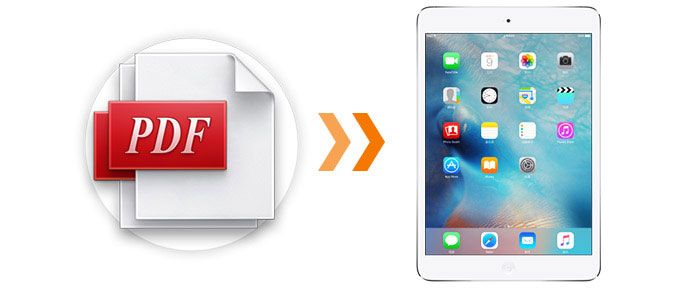
iTunes fungerar bra för att överföra musik från dator till iPad. Det hjälper dig också att spara PDF på iPad. Se följande steg i metod en,
steg 1 Kör iTunes på din PC. Klicka på "Böcker" i iTunes Bibliotek.
steg 2 Dra PDF-filerna på din PC till ditt "Books" -bibliotek i iTunes.
steg 3 Anslut din iPad Air / mini till datorn med USB-kabel. Vänta sekunder, och iTunes kommer att upptäcka din iPad. Om iTunes inte kan känna igen din iPad kan du hänvisa till den här artikeln: iTunes känner inte igen iPhone eller iPod.
steg 4 Hitta din iPad i iTunes, klicka Böcker> Synkronisera böcker> Alla böcker eller utvalda böcker. Kontrollera listan över PDF som du vill lägga till i iBooks (iBook består av PDF-filer och ePub-filer.) Om du valde alternativet Valda böcker. Synkronisera knappen längst ner till höger i iTunes-gränssnittet för att överföra din PDF till iPad.
Efter processen med att synkronisera PDF till iTunes kan du dra upp USB-kabeln för att visa PDF-filer på din iPad om du får en PDF-läsare på iPad.
I den första metoden täcker de synkroniserade PDF-filerna på din iPad din nuvarande PDF på din iPad. Stegen blir mer komplicerade, och du måste överföra PDF till iTunes och sedan synkronisera PDF till iPad från iTunes. Så vi introducerar ett enkelt sätt att överföra PDF till iPad med två steg via FoneTrans iPad PDF-överföring i metod två.
FoneTrans är en av de bästa PDF-överföringar app för iPad. Det kan överföra PDF-filer till din iPad med enkla två steg. Dessutom, om du laddar ner en PDF-fil från ett e-postmeddelande, kommer den nedladdade PDF-filen att klassificeras med de överförda PDF-filerna i bokhyllan. Samma format kommer att kategoriseras i en bokhylla på iPad. Dessutom kan du använda detta program för att överföra PDF- eller ePub-filer från iPad till PC eller andra iOS-enheter för säkerhetskopiering. Du kan också säkerhetskopiera iPad-foton, kontakter etc. till PC i detta program.
Först måste du ladda ner FoneTrans, installera och starta det här programmet på din PC.
1 Anslut din iPad till din dator med USB-kabel och vänta några sekunder tills detta program upptäcker din iPad automatiskt.
2 I gränssnittet för FoneTrans, klicka på "Böcker" på vänster sidofält> "Lägg till" för att välja och överföra PDF till iPad.
3 Vänta sekunder, du kommer att se att PDF-filen visas i detta gränssnitt för det här programmet på din PC.
När du ansluter iPad till datorn måste du låsa upp din iPad för att trycka på "Lita på" den här datorn för att låta det här programmet upptäcka din iPad. (iPad-paskoden glömde?)
Du kan också lära dig mer om produkten med följande videoguide:

